标签:查看 客户 idt 基本配置 client 大小 后台 ble res
1、下载mysql镜像文件,这里我选择的是5.7版本,稳定好用:
docker pull hub.c.163.com/library/mysql:5.7
2、 查看镜像:
docker images

3、创建文件文件配置目录,我的文件一般放在 /usr/application 目录下
#创建文件挂载目录 mkdir -p /usr/application/mysql/data /usr/application/mysql/conf #创建配置文件 cd /usr/application/mysql/conf touch my.cnf #基本配置,进入编辑状态 vi my.cnf
mysql配置 ,可参考
[client] port=3306 default-character-set=utf8 [mysqld] #server 级别字符集 character_set_server=utf8 sql_mode=NO_ENGINE_SUBSTITUTION,STRICT_TRANS_TABLES # 配置大小写不敏感 lower_case_table_names=1 #等待关闭连接的时间 wait-timeout = 28800 [mysql] default-character-set=utf8
4、创建并启动mysql容器
docker run --name pwc-mysql -p 3306:3306 -e MYSQL_ROOT_PASSWORD=123456 --privileged=true -v /usr/application/mysql/conf/my.cnf:/etc/mysql/my.cnf -v /usr/application/mysql/data:
/var/lib/mysql -v /usr/application/mysql/logs:/var/log/mysql -d mysql:5.7
--name pwc-mysql 为镜像命名
-p 3306:3306 将主机3306端口映射到容器3306端口;
-d 后台运行容器
-e MYSQL_ROOT_PASSWORD=123456 设置远程登录的root用户密码为123456
--privileged=true 为mysql获取root权限
-v 挂载目录/文件 虚拟机目录/文件:application/文件
5、查看容器
docker ps -a

6、 进入mysql容器,pwc-mysql 容器名称
docker exec -it pwc-mysql bash mysql -uroot -p
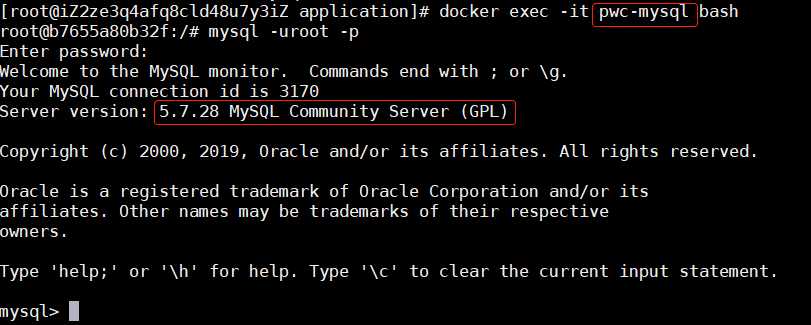
安装成功,使用客户端工具测试连接
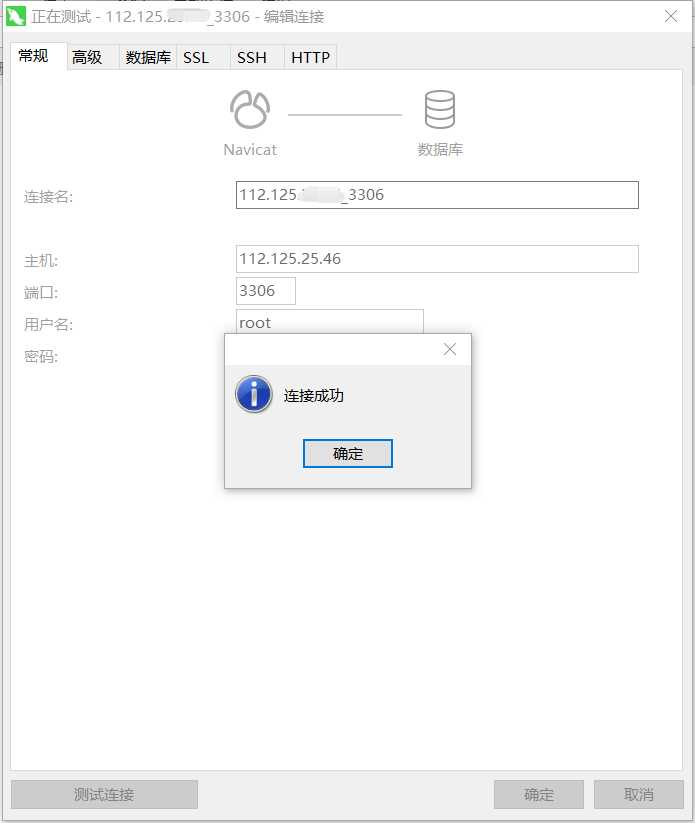
标签:查看 客户 idt 基本配置 client 大小 后台 ble res
原文地址:https://www.cnblogs.com/qinaqina/p/12117069.html